Сохранение и подготовка презентации к демонстрации
Цель работы: научиться создавать заметки к слайду, настраивать время показа презентации, режимы демонстрации и сохранения презентации в разных видах.
Форма отчета: Выполнение зачетного задания.
Задание 1.
Создайте заметки к слайдам.
Заметки к слайду создаются путем ввода текста в специальном окне, расположенном в нижней части основного окна (рисунок 5.5). Выбрав подходящий масштаб отображения, можно одновременно видеть на экране слайд и иметь возможность вводить сопроводительный текст.
Заметки могут использоваться докладчиком во время презентации или служить для получения печатного раздаточного материала. При печати заметок уменьшенная копия слайда располагается в верхней части страницы, тогда как в нижней части отображается содержимое заметок к данному слайду.
Методика выполнения
1. На панели инструментов Форматирование выберите команду Конструктор 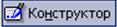 и в области задач выберите пункт Цветовые схемы.
и в области задач выберите пункт Цветовые схемы.
2. Выполните любое из следующих действий:
Применение цветовой схемы к страницам заметок
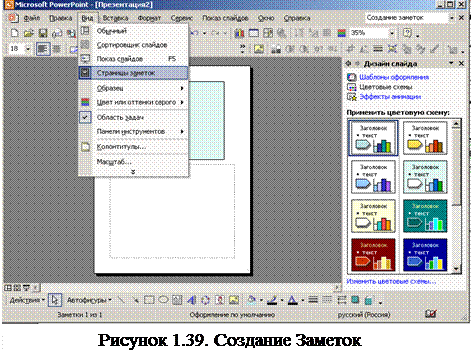
2.1 Если цветовую схему требуется применить только к одной странице заметок (Страницы заметок. Распечатанные страницы с авторскими заметками, расположенными под соответствующими им слайдами.), выберите нужный слайд на вкладке Слайды.
2.2 В меню Вид выберите команду Страницы заметок (рисунок 1.39).
2.3 В области задач укажите нужную цветовую схему из списка, нажмите на кнопку со стрелкой, а затем выполните одно из следующих действий.
2.4 Для применения цветовой схемы к текущей странице заметок выберите команду Применить к странице заметок.
3. Внесите свои заметки во втором слайде.
Задание 2.
Создать один слайд раздаточным материалом, применить цветовые схемы.
В любой презентации имеются образцы для ключевых компонентов — слайдов, титульных слайдов, заметок докладчиков и раздаточных материалов, заметок).
Методика выполнения
1. В меню Вид выберите пункт Образец и выберите команду Образец выдач(рисунок 1.40).
2.Укажите нужную цветовую схему, нажмите кнопку со стрелкой, а затем выберите пункт Применить к образцу выдач.

3. Спроектируйте рекламный листок представляющий институт.

Задание 3.
Добавьте к слайдам дату, номер или колонтитул.
Методика выполнения
1. Выберите команду Вид |Колонтитулы.На экране появится диалоговое окно Колонтитулы(рисунок 1.41). Перейти на вкладку Слайд,для получения доступа к параметрам колонтитулов слайда.
2. Для добавления к слайду даты установите флажок Дату и время.Затем выберите формат даты в раскрывающемся списке под переключателем Автообновление.Для отображения номера слайда установите флажок Номер слайда.
3. Для отображения на каждом из слайдов нижнего колонтитула, установите флажок Нижний колонтитул, наберите в поле запланированный текст.
4.Чтобы даты, номера страницы, колонтитулы были выведены на всех слайдах, кроме титульного, установите флажок Не показывать на титульном слайде.
